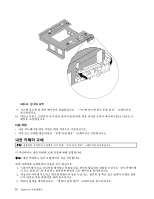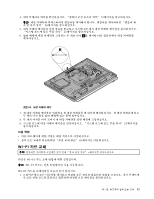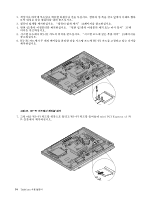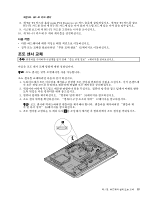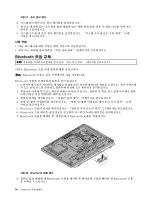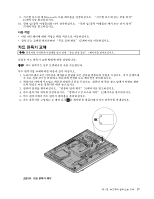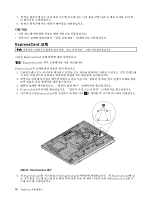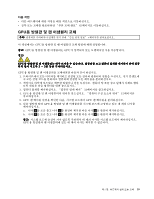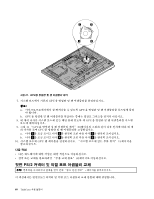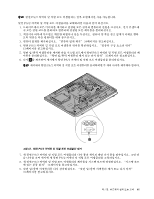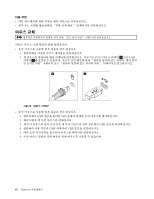Lenovo ThinkCentre M92z (Korean) User Guide - Page 69
카드 판독기 교체
 |
View all Lenovo ThinkCentre M92z manuals
Add to My Manuals
Save this manual to your list of manuals |
Page 69 highlights
9 Bluetooth 15 10 37 65 v 1 2 3 34 4 12 5 6 1 그림 39 제 5 57
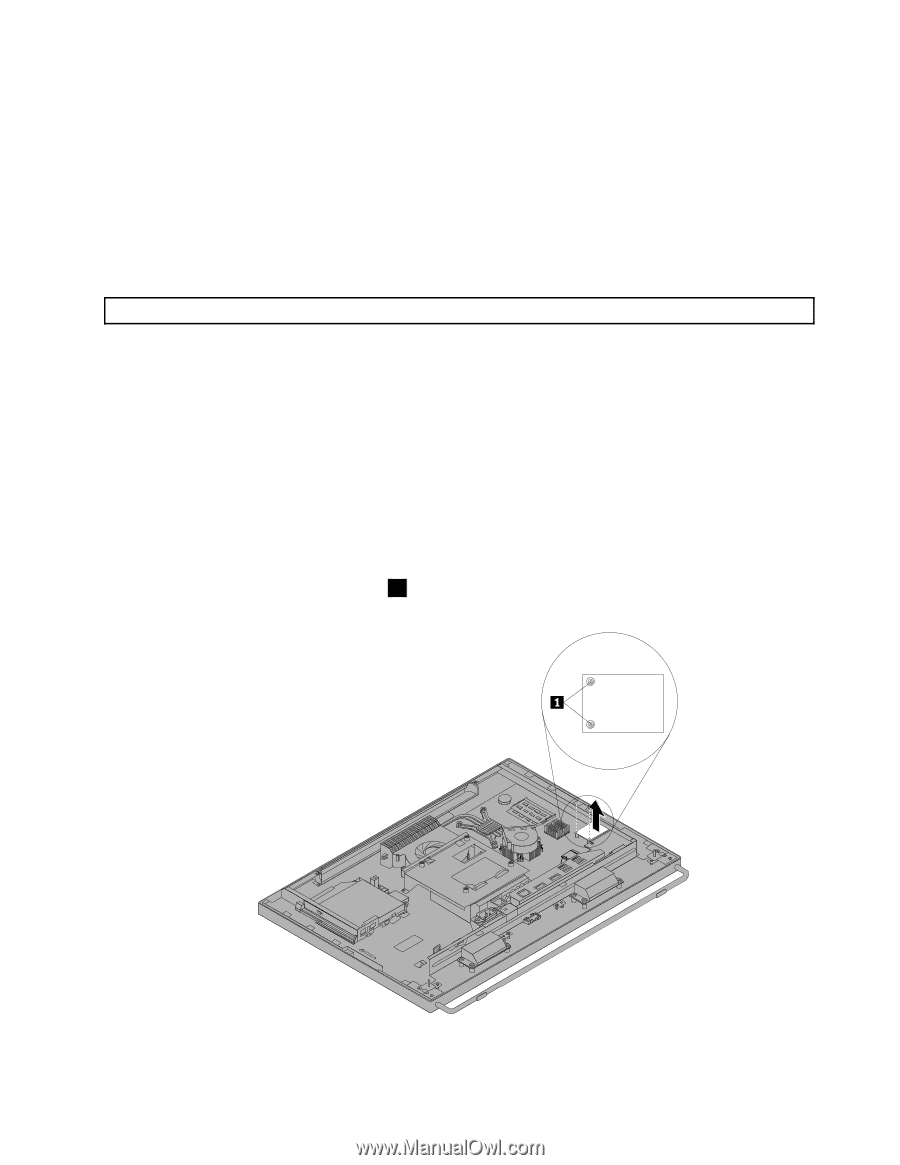
9. 시스템 보드에 새 Bluetooth 모듈 케이블을 연결하십시오. “시스템 보드에 있는 부품 위치”
15페이지을 참고하십시오.
10. 뒷면 입/출력 어셈블리를 다시 장착하십시오. “뒷면 입/출력 어셈블리 제거 또는 다시 장착”
37페이지을 참고하십시오.
다음 작업
•
다른 하드웨어에 대한 작업은 해당 섹션으로 이동하십시오.
•
장착 또는 교체를 완료하려면 “부품 교체 완료” 65페이지로 이동하십시오.
카드 판독기 교체
주의:
컴퓨터를 수리하거나 덮개를 열기 전에 “중요 안전 정보” v페이지를 읽어보십시오.
다음은 카드 판독기 교체 방법에 관한 설명입니다.
참고:
카드 판독기는 일부 모델에서만 사용 가능합니다.
카드 판독기를 교체하려면 다음과 같이 하십시오.
1. 드라이브에서 모든 미디어를 제거하고 연결된 모든 장치와 컴퓨터의 전원을 끄십시오. 전기 콘센트에
서 모든 전원 코드를 분리하고 컴퓨터에 연결된 모든 케이블을 분리하십시오.
2. 책상이나 바닥에 부드럽고 깨끗한 타월이나 천을 두십시오. 컴퓨터 양 쪽을 잡고 덮개가 아래로 향하
도록 뒤집은 다음 컴퓨터를 내려 놓으십시오.
3. 컴퓨터 덮개를 제거하십시오. “컴퓨터 덮개 제거” 34페이지을 참고하십시오.
4. 카드 판독기의 위치를 지정하십시오. “컴퓨터 구성 요소의 위치” 12페이지을 참고하십시오.
5. 카드 판독기에서 카드 판독기 케이블을 분리하십시오.
6. 카드 판독기를 고정하는 두 개의 나사
1
을 제거한 후 컴퓨터에서 카드 판독기를 꺼내십시오.
그림39. 카드 판독기 제거
제
5
장
.
하드웨어 설치 또는 교체
57